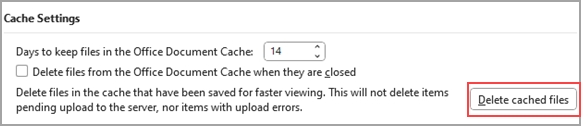Office-skrivbordsklientprogrammen använder Office-dokumentcachen när du öppnar dokument som lagras på molnslutpunkter, till exempel SharePoint Online/OneDrive.
Varning!: Du bör inte ta bort Office-dokumentcachen programmässigt eller manuellt navigera till användarappdata. Det kan leda till att Office-klienten kraschar och/eller går att förlora data som inte går att återställa.
-
Standardplatsen för cachen är "%LOCALAPPDATA%\Microsoft\Office\16.0\OfficeFileCache" men kan ändras med grupprincip efter behov.
-
Storleken på Office-dokumentcachen varierar beroende på storleken på filer som nyligen öppnats via Office-klienten.
Troliga symptom om cachen (eller artefakter i cachen) tas bort
-
Office-dokument kraschar oväntat när de öppnas från SharePoint Online eller OneDrive. Detta kan ske omedelbart efter att dokumentet har inletts eller senare när du arbetar med dokumentet.
-
Fel hittades inte i filen.
-
Sökväg hittades inte.
Hantera Office-dokumentcachen i infrastrukturen för virtuella skrivbord
Obs!: Regelbunden rensning eller återskapande av Office-dokumentcachen genom att följa de rekommenderade stegen nedan kan göra att filen laddas ned igen under nästa öppna fil. För stora filer kan det lägga till tid för att filen ska vara helt tillgänglig i Office-klienten.
Obs!: Stegen nedan tar inte bort objekt som har väntande ändringar att ladda upp eller objekt med överföringsfel.
För administratörer:
Inaktivera cachelagring på lång sikt
Du kan konfigurera gruprinciper för att ta bort filer från Office-dokumentcachen vid dokumentavslutning. Det innebär att du kan se artefakter i mappen OfficeFileCache som skapats för ett öppet dokument, som sedan tas bort när dokumentet stängs.
Office ADMX-referenser:
HKCU\software\policies\microsoft\office\16.0\common\fileio!disablelongtermcaching
Föråldring av dokument
Office (när det är öppet) rensar rutinmässigt ut dokument som anses tillräckligt gamla för att rensa, så kallade "ålder ut". Den här principen kan konfigureras för att rensa dokument tidigare än standardtiden på 14 dagar. Om du anger värdet 0 tas dokument bort när de har stängts i en timme.
Office ADMX-referenser:
HKCU\software\policies\microsoft\office\16.0\common\fileio!ageoutpolicy
Obs!: Både registernycklarna disableLongTermCaching och AgeOutPolicy är oberoende av varandra och behöver inte ställas in samtidigt.
För slutanvändare:
I Office-programmet går du till Alternativ för fil >> Spara > cacheinställningar > Ta bort cachelagrade filer.
Se även
Ta bort Office-dokumentcachen Inställningar för Office-dokumentcachen